Handleiding voor het starten van audiogesprekken met de Google Chat Huddle-functie
Essentiële informatie
- Google Chat heeft een nieuwe Huddle- functionaliteit geïntroduceerd die gesprekken met alleen audio mogelijk maakt, samen met functies zoals scherm delen en de Picture-in-Picture-modus.
- Om een huddle te starten, klikt u op de pijl-omlaag naast het gesprekspictogram in de rechterbovenhoek en kiest u Start a huddle . U hebt ook de optie om audiogesprekken te upgraden naar standaard videovergaderingen indien nodig.
- Deze overlegfunctie is exclusief beschikbaar voor Google Workspace-gebruikers en de implementatie ervan is nog in volle gang.
De nieuwste functie van Google, Huddles, biedt een innovatieve methode om snelle audiogesprekken met collega’s te starten via Google Chat. Huddles is gebaseerd op Google Meet en verbetert de flexibiliteit van communicatie, zodat u contact kunt opnemen met uw team zonder dat u een uitgebreid videogesprek hoeft te starten.
Huddles is een vergadertool waarbij audio als eerste prioriteit wordt gebruikt. Hierdoor zijn ze zeer geschikt voor professionele omgevingen, waaronder ook werkplekken op afstand. Ze kunnen de samenwerking aanzienlijk verbeteren.
Hoe u een Huddle (Audio-First Call) in Google Chat start
Voordat u begint, moet u ervoor zorgen dat u aan de onderstaande vereisten voldoet.
Vereisten
- Huddles zijn speciaal bedoeld voor Google Workspace-gebruikers.
- Om Huddles te kunnen maken, moet Meet zijn ingeschakeld in uw domein. Anders kunt u alleen deelnemen aan bestaande huddles.
- Deze functie wordt geleidelijk uitgerold. Het kan dus even duren voordat u er toegang toe hebt.
Gedetailleerde instructies
Je kunt een huddle starten binnen ruimtes, groepsgesprekken en één-op-één directe berichten.
Stap 1: Klik op de pijl-omlaag naast het oproeppictogram in de rechterbovenhoek van uw chatinterface om meer opties te openen.
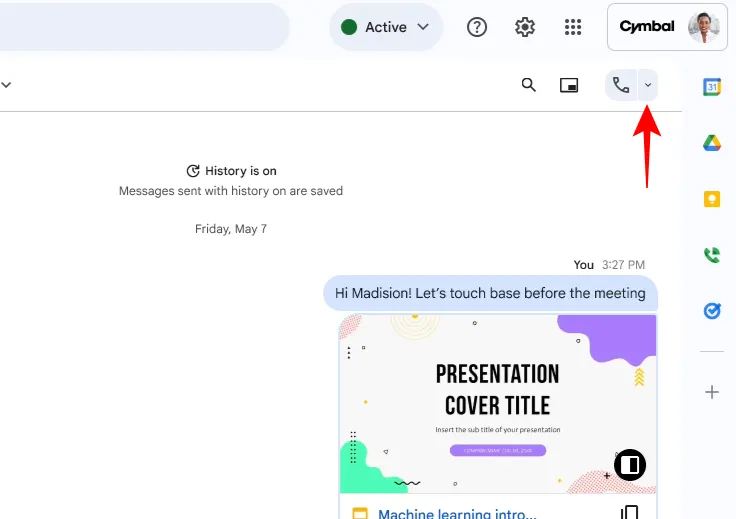
Stap 2: Selecteer Start een gesprek .
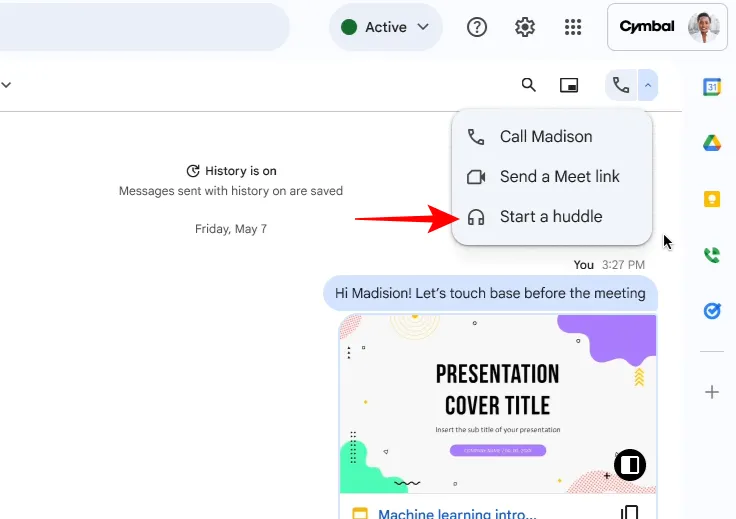
Stap 3: Uw huddle begint als een audio-only meeting in Picture-in-Picture formaat, zodat u effectief kunt multitasken. De audio call ondersteunt ook schermdeling.
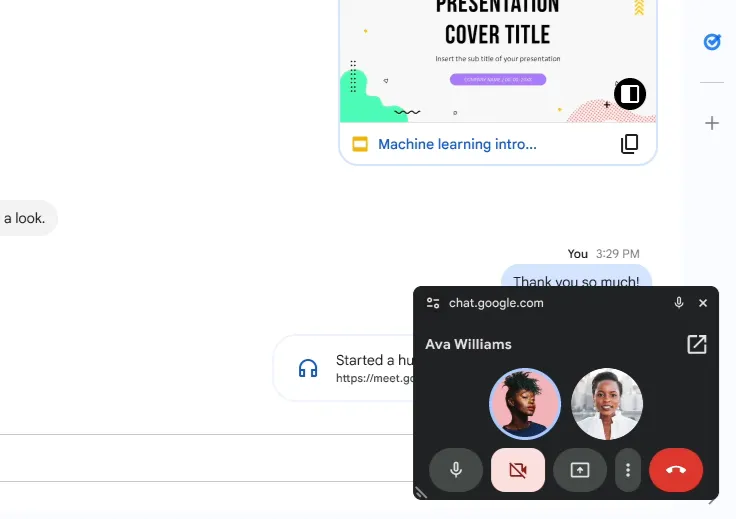
Deelnemers die voor het gesprek worden uitgenodigd, zien een melding in de berichtenthread. Ze kunnen eenvoudig op Deelnemen klikken om deel te nemen aan de huddle.
Stap 4: Als u wilt overschakelen naar face-to-face-interactie, klikt u op het video-icoon (dat standaard is uitgeschakeld) om het te activeren en de huddle om te zetten in een traditionele videovergadering.
U hoeft niet langer een videogesprek te starten en de camera uit te schakelen als dat niet nodig is. In plaats daarvan kunt u beginnen met een overleg en anderen uitnodigen om deel te nemen, waardoor de samenwerking wordt gestroomlijnd.
Deze functie, die meer dan een jaar geleden voor het eerst werd gepreviewd, weerspiegelt de mogelijkheden van Slack (ook wel Huddles genoemd). Voor degenen die volledig betrokken zijn bij Google Workspace-tools, is deze toevoeging een waardevolle troef die gericht is op het verminderen van frictie op de werkplek en het bevorderen van snellere samenwerking.
Geef een reactie